Apple Watch-gebruikershandleiding
- Welkom
- Nieuw
-
- Apps op de Apple Watch
- Apps openen
- Klokkijken
- Statussymbolen
- Meldingen bekijken en erop reageren
- Meldingen snel stilhouden met gebaren
- Meldingen voor een langere periode stilhouden
- Widgets in de slimme stapel bekijken
- Het dubbeltikgebaar gebruiken voor veelvoorkomende taken
- De actieknop gebruiken
- Tekst invoeren
-
- De instellingen wijzigen
- De taal en draagpositie wijzigen
- De helderheid en tekstgrootte aanpassen
- Het volume en voelbare signalen aanpassen
- Waarschuwingsgeluiden en voelbare signalen kiezen
- Watch-bandjes verwijderen, verwisselen en vastmaken
- Apps ordenen
- De instellingen en opslagruimte van apps bekijken
- Je Apple Account bijwerken
- Hardlopen met de Apple Watch
-
- Wekker
- Audioboeken
- Saturatie
- Rekenmachine
- Agenda
- Camera
- Ecg
- Medicijnen
- Memoji's
- Muziekherkenning
- News
- Huidige
- Remote
- Opdrachten
- Sirene
- Aandelen
- Stopwatch
- Getijden
- Timers
- De Tips-app gebruiken
- Vertaal
- Vitale functies
- Dictafoon
- Walkietalkie
- Wereldklok
-
- Belangrijke veiligheidsinformatie
- Belangrijke gebruiksinformatie
- Ongeautoriseerde aanpassing van watchOS
- Onderhoudsinformatie voor bandjes
- Verklaring van conformiteit (FCC)
- Verklaring van conformiteit (ISED Canada)
- Informatie over Ultra Wideband
- Informatie over klasse 1 lasers
- Informatie over gescheiden inzameling en recycling
- Apple en het milieu
- Copyright en handelsmerken
De wijzerplaatgalerie verkennen op de Apple Watch
In de wijzerplaatgalerie in de Apple Watch-app kun je eenvoudig alle beschikbare wijzerplaten bekijken. Als je een geschikte wijzerplaat hebt gevonden, kun je de wijzerplaat aanpassen, complicaties selecteren en de wijzerplaat aan je verzameling toevoegen – allemaal vanuit de galerie.
Een wijzerplaat toevoegen in de wijzerplaatgalerie
Ga naar de Apple Watch-app op je iPhone.
Tik op 'Wijzerplaten' en tik vervolgens op een categorie, zoals 'Gezondheid en conditie', 'Foto's' of 'Veel gegevens'.
Om alle wijzerplaten te zien, scrol je omlaag en tik je op 'Bekijk alle wijzerplaten'.
Tik op een wijzerplaat en kies vervolgens de gewenste functies en complicaties.
Tik op 'Voeg toe'.
De wijzerplaat wordt aan je verzameling toegevoegd en als de huidige wijzerplaat ingesteld op je Apple Watch.
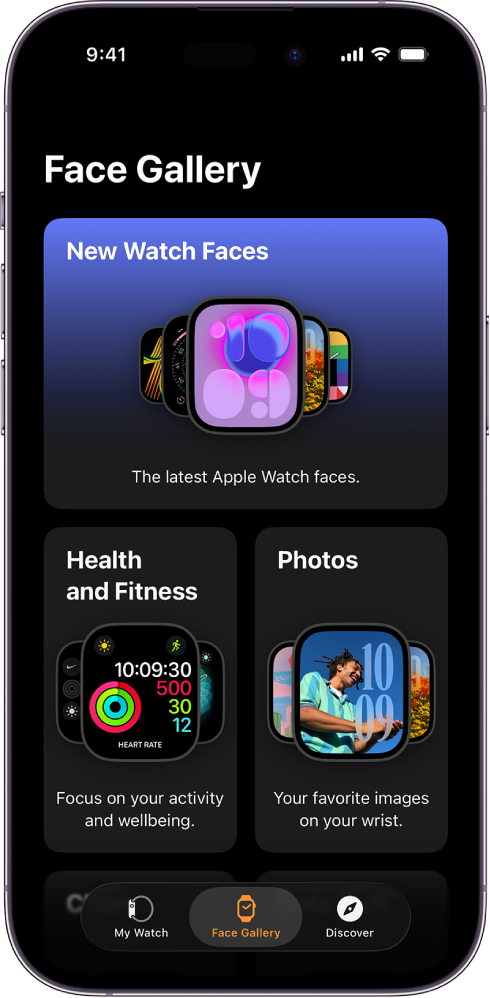
Onderdelen voor een wijzerplaat selecteren
Ga naar de Apple Watch-app op je iPhone.
Tik op 'Wijzerplaten' en tik vervolgens op een categorie, zoals 'Gezondheid en conditie', 'Foto's' of 'Veel gegevens'.
Om alle wijzerplaten te zien, scrol je omlaag en tik je op 'Bekijk alle wijzerplaten'.
Tik op een wijzerplaat en tik vervolgens op een element, zoals kleur of stijl.
Je kunt naar hartenlust experimenteren met de verschillende opties. Je wijzigingen worden weergegeven op de wijzerplaat bovenin, zodat je meteen ziet of het ontwerp je bevalt.
Complicaties toevoegen in de wijzerplaatgalerie
Ga naar de Apple Watch-app op je iPhone.
Tik op 'Wijzerplaten' en tik vervolgens op een wijzerplaat.
Tip: Tik op een verzameling, zoals 'Nieuwe wijzerplaten' of 'Veel gegevens', om een speciale categorie met wijzerplaten te bekijken.
Tik op de gewenste positie voor de complicatie, zoals 'Linksboven', 'Rechtsboven' of 'Onder'.
Veeg om de beschikbare complicaties voor die positie te bekijken en tik op de gewenste complicatie.
Als je bij nader inzien toch geen complicatie op die positie wilt, scrol je helemaal naar boven en tik je op 'Uit'.
Zie Apple Watch-wijzerplaten toegelicht voor een compleet overzicht van de beschikbare complicaties voor elke wijzerplaat.